
Vinurile furnizorului
În aproximativ jumătate din cazuri, apariția notificării "Rețeaua neidentificată fără acces la Internet" este asociată cu probleme din partea furnizorului. Dacă Internetul tocmai a fost, dar apoi a dispărut brusc, atunci motivul, cel mai probabil, este tocmai acest lucru.
Se întâmplă adesea după cum urmează: utilizatorul nu atinge nimic, șoferul nu șterge, sistemul nu se reinstalează. Totul merge bine, dar când deschideți o filă nouă, apare un mesaj care arată că rețeaua nu este disponibilă și că computerul scrie că nu există acces la Internet.
Pentru a vă asigura că problema nu este cu dvs., ci cu furnizorul, sunați la biroul de asistență al companiei care vă oferă acces la Internet. Dacă spun că lucrează și apar probleme de acces pe computer, va trebui să verificați o serie de parametri de conectare.
Verificați mai întâi că cablul nu este deteriorat - pentru aceasta, conectați-l la alt computer. Dacă rețeaua pe acesta este determinată corect, continuați să lucrați cu setările de sistem.
Probleme cu driverele
Dacă, după reinstalarea Windows 7, veți vedea o notificare că rețeaua este neidentificată, problema este cel mai probabil din cauza instalării incorecte a driver-elor de rețea. Există, de asemenea, o astfel de situație: utilizatorul șterge accidental rețeaua locală, ceea ce duce la deconectarea automată a cardului de rețea. În orice caz, pentru a determina cauza, veți avea nevoie de un "Device Manager".
Verificați dacă fila General indică faptul că dispozitivul este utilizat (activat). Accesați fila "Driver" și consultați informațiile despre software. Încercați să eliminați driverele instalate și să descărcați software-ul de pe site-ul producătorului laptopului sau din placa de rețea a computerului.
Setarea necorespunzătoare a rețelei LAN
Dacă totul este bine cu driverele, dar nu există acces la Internet, verificați parametrii rețelei locale - prezența unor intrări incorecte în ele este o altă cauză destul de frecventă a problemei în cauză.
- Accesați "Centrul de gestionare a rețelei", iar în meniul din stânga selectați "Modificați setările adaptorului".
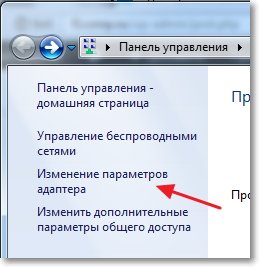
- Găsiți conexiunea prin rețeaua locală, dați clic dreapta pe ea și deschideți "Proprietăți".
- Selectați TCP / IPv4 din lista de componente și faceți clic pe Proprietăți.
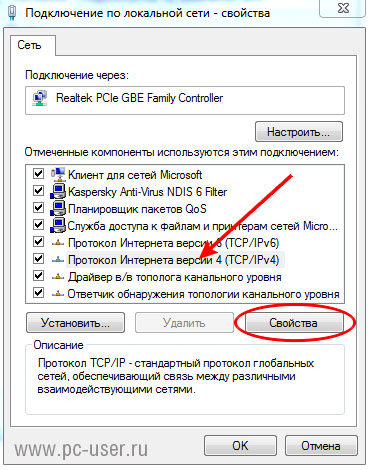
- Asigurați-vă că parametrii rețelei locale sunt configurați conform cerințelor furnizorului.
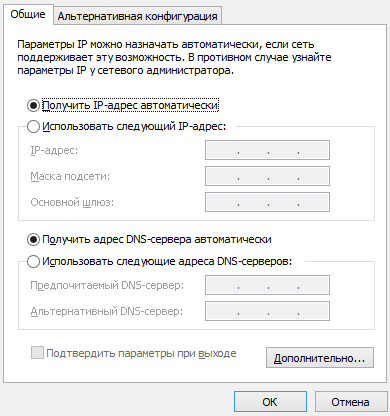
Aproape toți furnizorii solicită ca parametrii de recepție automată a IP și DNS să fie setați în setările rețelei locale.
În cazul în care societatea ale cărei servicii le utilizați prezintă cerințe speciale, atunci toate datele necesare trebuie specificate în contract.
Setați parametrii LAN în conformitate cu cerințele furnizorului și salvați modificările. Verificați dacă aveți acces la Internet; dacă nu, continuați să căutați cauza problemei.
Probleme TCP / IP
Chiar dacă setările rețelei locale sunt setate corect, accesul la Internet poate fi închis din cauza unei erori de protocol TCP / IP. Pentru a rezolva această problemă, trebuie să resetați setările protocolului:
- Deschideți linia de comandă (Win + R, comanda "cmd.exe").
- Introduceți interogarea "netsh int ip reset resetlog.txt" și apăsați Enter.
- Reporniți sistemul.
Această comandă va suprascrie automat cele două chei de registry care răspund la setările TCP / IP și DHCP.
Probleme cu DHCP
Re-deschideți promptul de comandă și tastați două interogări în ordine:
Trimiteți-le prietenilor: